Win10局域网共享文件夹设置
更新日期:2023-09-05 02:04:05
来源:互联网
手机扫码继续观看

现在很多用户操作电脑的时候都会选择和自己的同事共享文件,不过也有一部分的用户不知道该怎么操作共享传输这个文件,下面就给大家展示一下在win10系统下共享文件的方法。
win10局域网共享文件夹设置
1、点击左下角的开始,再点击“设置”
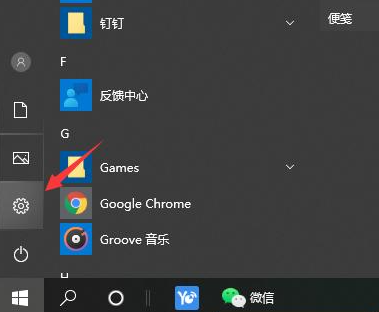
2、点击“网络和Internet”
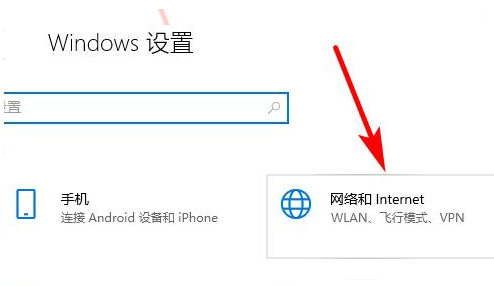
3、点击“网络和共享中心”
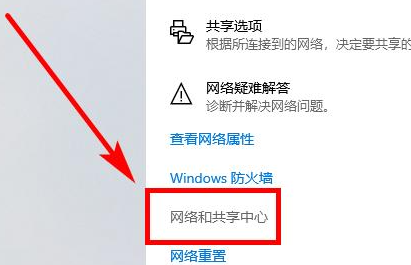
4、点击“更改高级共享设置”
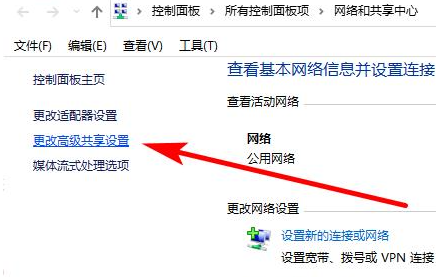
5、把这两个设置都启用然后点击保存。
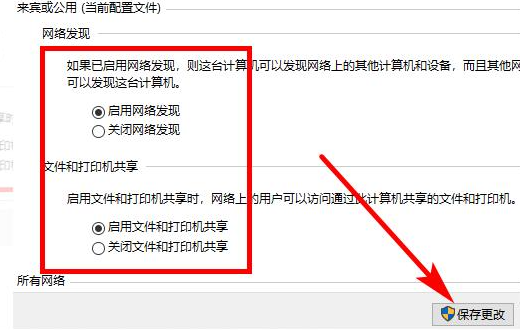
6、右键你要共享的文件夹,选择“属性”
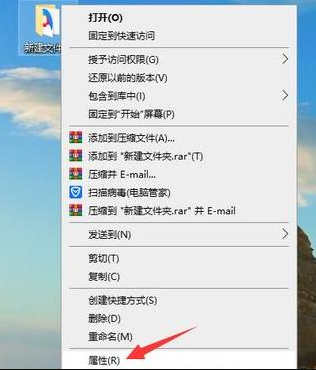
7、点击“共享”就可以了。
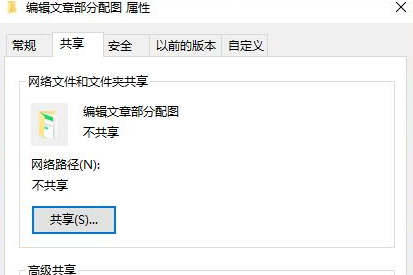
8、在这里选择你要共享的用户。

相关阅读:局域网设置在哪儿
该文章是否有帮助到您?
常见问题
- monterey12.1正式版无法检测更新详情0次
- zui13更新计划详细介绍0次
- 优麒麟u盘安装详细教程0次
- 优麒麟和银河麒麟区别详细介绍0次
- monterey屏幕镜像使用教程0次
- monterey关闭sip教程0次
- 优麒麟操作系统详细评测0次
- monterey支持多设备互动吗详情0次
- 优麒麟中文设置教程0次
- monterey和bigsur区别详细介绍0次
系统下载排行
周
月
其他人正在下载
更多
安卓下载
更多
手机上观看
![]() 扫码手机上观看
扫码手机上观看
下一个:
U盘重装视频












